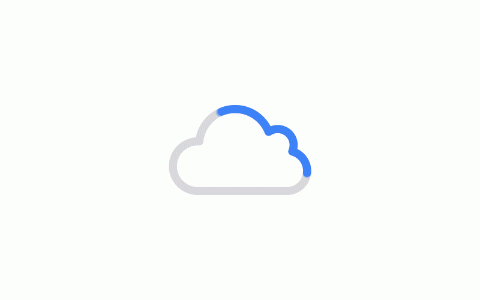挽救的文档打不开,word文档打不开如何修复
•
精准客源
由于误操作或者是其他原因,导致Word文档被损坏,当务之急就是想办法修复文档。为了帮助大家解决这一问题,下文整理了三种修复Word文档的方法,如有需要,请参考文章详细说明。

如何修复被损坏的Word文档?
方法一
新建一个Word文档,在菜单栏中点击【文件】——【打开】,如图,选择打开位置为【这台电脑】,然后点击【我的文档】,

弹出对话框,选择需要修复的Word文档,然后点击下方的【打开】——【打开并修复】即可。

方法二
新建一个Word文档,在菜单栏中点击【文件】——【选项】,进入Word选项界面,点击【高级】——【常规】,勾选【打开时确认文件格式转换】,然后点击确定,

在菜单栏中点击【打开】,选择打开位置为【这台电脑】,找到对应的Word文件即可。

方法三
新建Word文档,在菜单栏中点击【插入】——【文本】——【对象】——【文件中的文字】,如图,

弹出对话框,选中对应的Word文档,然后点击【插入】即可。

你学会了吗?记得收藏+关注!
租电脑找小租。
本站部分内容由互联网用户自发贡献,该文观点仅代表作者本人,本站仅提供信息存储空间服务,不拥有所有权,不承担相关法律责任。
如发现本站有涉嫌抄袭侵权/违法违规等内容,请举报!一经查实,本站将立刻删除。
本站部分内容由互联网用户自发贡献,该文观点仅代表作者本人,本站仅提供信息存储空间服务,不拥有所有权,不承担相关法律责任。
如发现本站有涉嫌抄袭侵权/违法违规等内容,请<举报!一经查实,本站将立刻删除。